Согласно политике Гугл, юзерам предлагается облако для важной информации. Такое хранилище оправдано и безопасно. Учитывая возможности мгновенного восстановления и одновременного доступа с нескольких девайсов, такой шаг считается целесообразным.
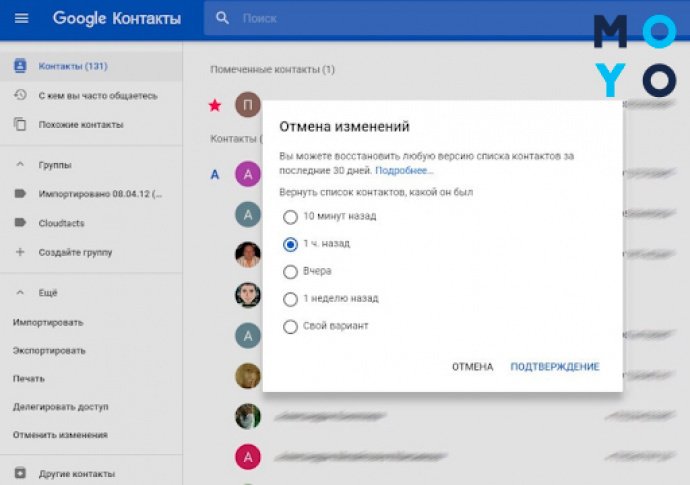
Хранить данные в памяти смартфона, как и на SIM-карте, нецелесообразно. После потери или кражи устройства, номерами телефонов завладеют недоброжелатели. Вместо того чтобы за 1-2 минуты восстановить контакты из Gmail, пострадавшему придется собирать информацию заново, что займет 2-3 недели. То же самое касается перемещения информации при покупке нового смартфона. Каждую такую ситуацию стоит разобрать по отдельности. Поэтому, сразу выясним, как устроена телефонная книга Гугл.
Что такое Google контакты?
Команда Google пытается решать актуальные проблемы рядовых пользователей. В том числе они связаны с тем, что кто-то из знакомых или родных «навел порядок в электронной книге». Казусы часто случаются с владельцами устройств без сканера отпечатков пальцев. Если дополнительные способы защиты проигнорированы, смартфон «способен» случайно удалить или потерять данные. Во избежание недоразумений и неловких ситуаций, разработчики внедрили свои облачные сервисы. Компания создала данный инструмент для хранения следующих данных:
- контакты и имена из адресной книги,
- активность и история залогинивания,
- список заблокированных пользователей.
Юзеры, решившие восстановить контакты из Google, должны понимать, что сделать это удастся только в случае, когда аккаунт устройства ранее «подвязан» к облачному сервису. Процедура касается не только телефонной книги, но и активности. Вытянуть из резервной копии можно все, включая информацию о геоданных и анализ общения.
Полезно: Как поставить пароль на папку: 3 методики и 6 программ-блокировщиков
Восстановить данные профиля на Андроид — 4 базовых алгоритма решения проблемы
Людям, нечаянно «сбросившим в корзину» часть контактов, не стоит считать ситуацию нерешаемой. Починить это с помощью резервной копии удастся минимум четырьмя способами. Но перед тем, как восстановить удаленные контакты Гугл, стоит выяснить, какой метод лучше. Бэкап должен быть максимально щадящим для последних актуальных изменений.
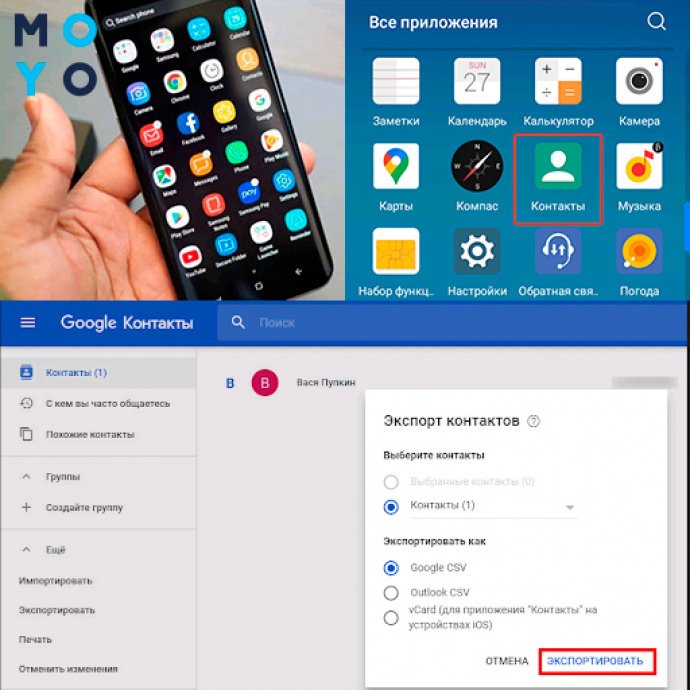
Владельцам Android-устройств не стоит отказываться от синхронизации своих девайсов с учетной записью Gmail. Благодаря функционалу, возможность экспортировать контакты с собственного аккаунта будет всегда. Хотя юзеры могут перестраховаться и заранее перенести файл на карту памяти. В этом случае алгоритм решения проблемы будет отличаться. Разберем каждый из кейсов по отдельности.
В тему безопасности: Как заблокировать сайт: 5 вариантов действий
Из профиля Google
Основной способ резервного восстановления данных — через учетную запись Google. Если у юзера есть аккаунт в Плей Маркет, синхронизация происходит автоматически. Все что требуется от пользователя — нажать «Подтверждаю» и согласиться с условиями обработки персональных данных. Алгоритм резервного копирования в этом случае следующий:
1. Активируйте «Настройки» для Андроид.
2. Проскролите вниз и нажмите вкладку «Аккаунты».
3. Найдите Google и один из перечисленных вариантов, которые активны или ранее были залогинены.
*Когда аккаунт Гугл открыт, ранее был подвязан, но на момент восстановления не залогинен, следуйте инструкциям на экране, чтобы добавить профиль по-новому.
4. Коснувшись названия, откройте списки файлов, содержимого и настроек, доступных для синхронизации.
5. Запустите импорт, и дождитесь окончания.
Важно: после того, как пользователь задаст параметры и подтвердит действие, Гугл автоматически заменит книгу. Ранее настроенный адресный лист удаляется.
Из корзины
Чтобы найти потерянные номера и «починить» книгу, «откатив» ее до предыдущего состояния, можно использовать «корзину на облаке». Для этого подключитесь к службе управления профилем Гугл, найдите свою учетную запись, нажмите кнопку в верхнем левом углу и «Отменить». После того как откроются предыдущие версии, выберите один из доступных вариантов.
Важно: представленный метод работает только когда номера телефонов удалялись при включенной синхронизации. В противном случае — стертые в автономном режиме данные возвратятся автоматически.
Читать обязательно: Как сбросить пароль Windows 10: вручную или с помощью 3 программ
Из Gmail
Разработчики почтовой службы Гугл интегрировали в большинство своих платформ функцию «машины времени». Это касается и мейлинга. С помощью подобного инструментария восстановить профайл до нужного состояния можно за 3-5 кликов. Но юзеру придется сделать это на протяжении месяца, копии хранится только 30 дней.
Чтобы откатить контакты из почтового ящика, пройдите шаг за шагом:
- Войдите в учетную запись с помощью веб-браузера или на мобильном устройстве.
- Найдите Gmail в блоке из 9-12 базовых функций.
- В списке справа нажмите на пиктограмму Контакты, далее — открыть в новой вкладке.
- Активизируется страница, где будут отображаться все синхронизированные контакты.
- Щелкните «Экспорт».
- Установите флажки рядом с каждым контактом и нажмите «Далее» в верхнем меню.
К сведению: при каждом новом залогинивании сервис предлагает синхронизировать данные с мобильными телефонами, планшетами и компьютерами. В компании уверяют, что это сделано для беспроблемного поиска избранных контактов. С подобным функционалом потерять номера практически невозможно.
Из VCF-файла
Если учетная запись пользователя в Гугл активно применялась для API верификации и ранее выполнено резервирование данных (бекап) Android в файл на ПК или на Google Диск, для отката изменений есть альтернатива. Просто найдите бекап в файле и воспользуйтесь алгоритмом:
|
Импорт
|
Экспортирование |
|---|---|
| 1. В старом профиле залогиньтесь в Гугл и откройте Контакты. | 1. Подключите Андроид-девайс к ПК, задав отладку USB. |
| 2. Укажите «Экспорт». | 2. Поместите VCF -файл в папку на телефоне. |
| 3. Сформируйте файл VCF и сохраните его на ПК | 3. В альтернативном профиле найдите «Импорт». Выберите нужный вариант (Гугл CSV, vCard) и подтвердите действие |
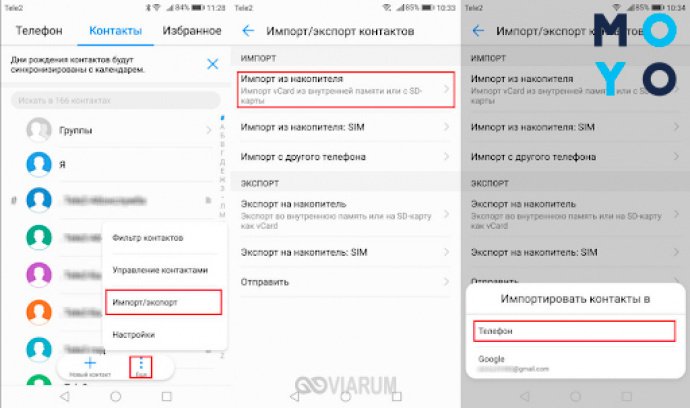
Решаем другие проблемы: Перезагружается телефон: 6 частых причин и решение проблемы
Скрытые контакты: как проверить и вернуть
Если перед тем, как восстановить контакты на Андроиде, пользователь отключил резервное копирование и синхронизацию, результат может быть неутешительным. Хотя паниковать из-за того, что все контакты исчезли, не стоит. Сначала проверьте, действительно ли они пропали. В большинстве устройств Android есть опция, позволяющая скрыть Имена, которые нечасто используются. Чтобы проверить актуальность, следуйте инструкциям ниже:
- Активируйте приложение «Контакты» на девайсе.
- Кликните кнопку меню (три пунктирные линии) справа.
- В правилах отображения задайте «Все». Это позволит увидеть, данные действительно отсутствуют или скрыты.
Перед тем, как восстановить контакты Google на телефоне, учтите, что добавленные после даты бекапа данные, будут затерты. Хотя это не проблема, если юзер вносил всего несколько правок. То, каким способом возвращать имена и номера, зависит от владельца устройства. Но в любом случае не стоит спешить. Оцените каждый шаг перед началом действия, чтобы исключить казусы.
По делу: Как увеличить файл подкачки, если ОЗУ — 4, 8, 16, 32 Гб





